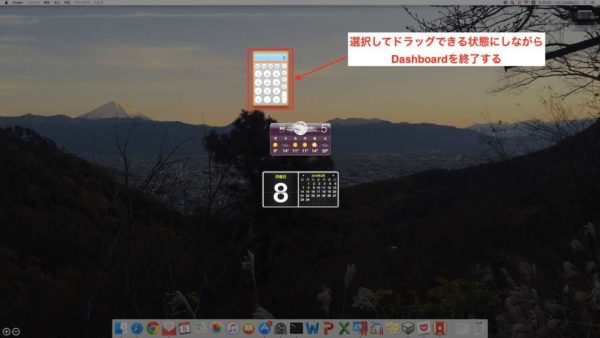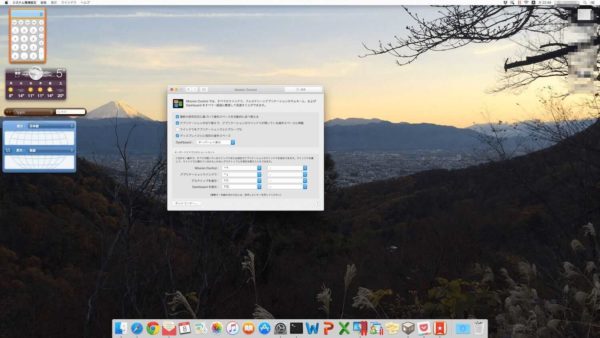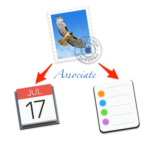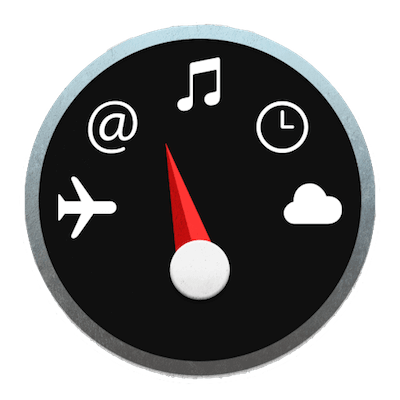
先日、ウィジェットをよく使用する場面があったのでデスクトップにウィジェットを表示する方法を紹介します。
便利なアプリが多いのでウィジェットを使う機会は少ないと思いますが、計算機や辞書などちょっと調べたい時には登場する機会があるかもしれません。
ターミナルでコマンド入力
ターミナルの作業を含みますので、よくわからない場合はこちらの記事で基本的な使い方を説明していますので、一助になれば幸いです。
ターミナルを起動し、以下のdefaultsコマンドを入力します。
defaults write com.apple.dashboard devmode -boolean true & killall DockMission ControlでDashboardの設定を変更
続いてDashboardの設定を変更します。
「システム環境設定」➡︎「Mission Control」で変更できます。
「Dashboard」の設定を「オーバーレイ表示」に変更します。
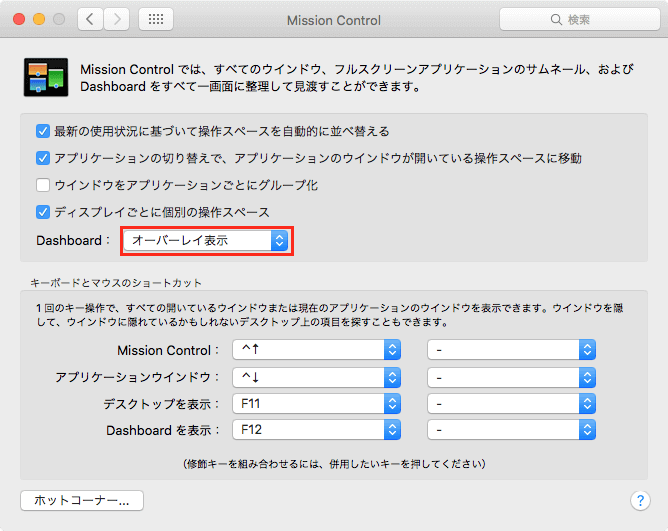
Dashboardを起動し、選択したままDashboard終了
設定が終わったら、fn+F12もしくはF12でDashboardを起動します。
Dashboardが起動したら、デスクトップ表示したいウィジェットを選択し、ドラッグできる状態(選択したまま)で同じくfn+F12もしくはF12でDashboardを終了します。
これでウィジェットがデスクトップに表示されたかと思います。
どのような条件かはわかりませんが、ウィジェットが表示されない時は
「システム環境設定」➡︎「Mission Control」➡︎「Dashboard」の設定を一度「切」に変えてからもう一度「オーバーレイ表示」に戻すと、デスクトップに表示されます。
ターミナルのdefaultsコマンドの設定を戻す時は以下のコマンドを入力します。
defaults delete com.apple.dashboard devmode & killall Dock以上がウィジェットをデスクトップに表示する方法です。